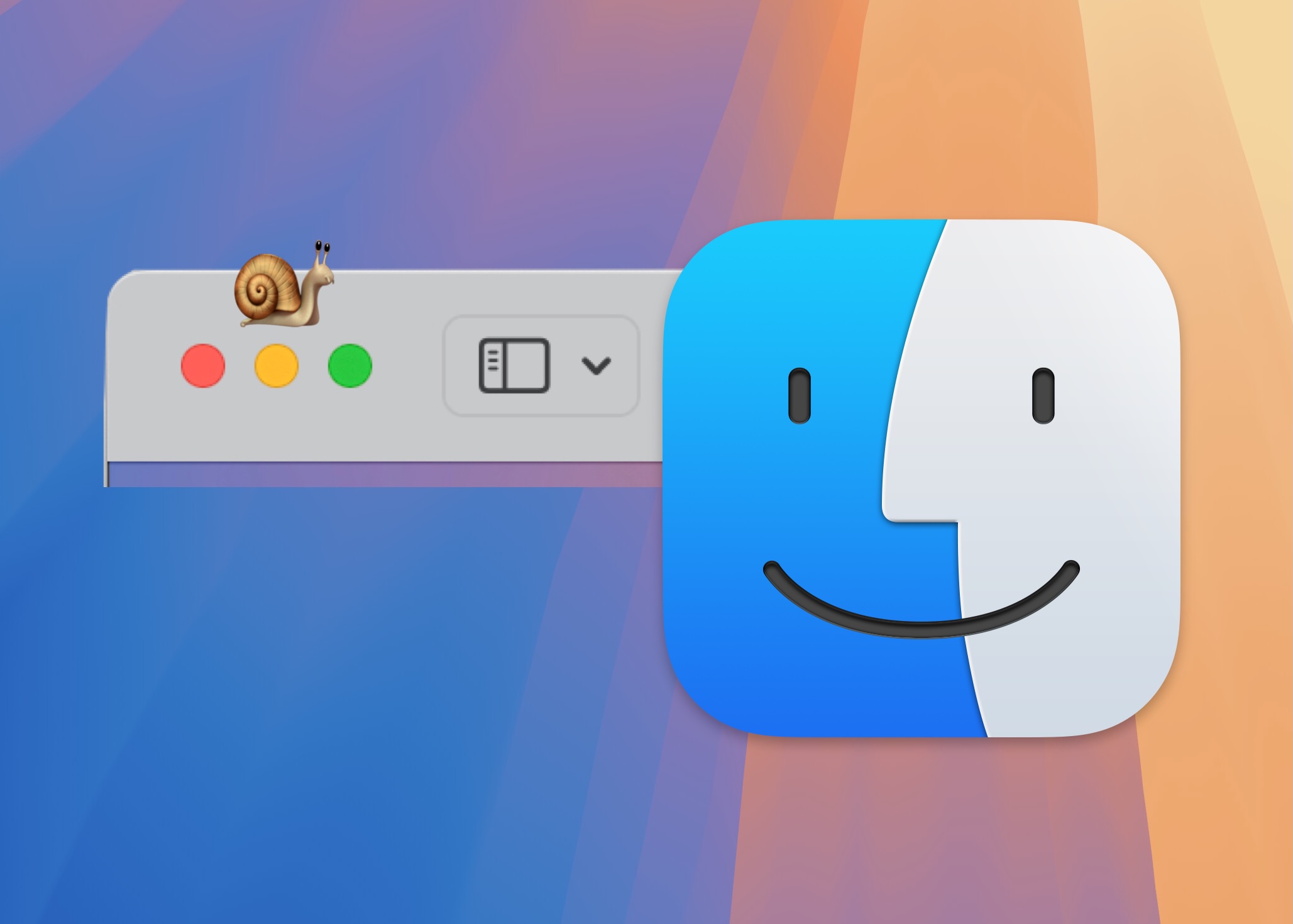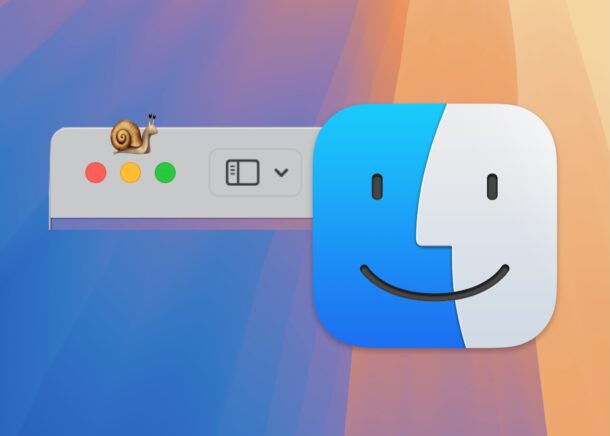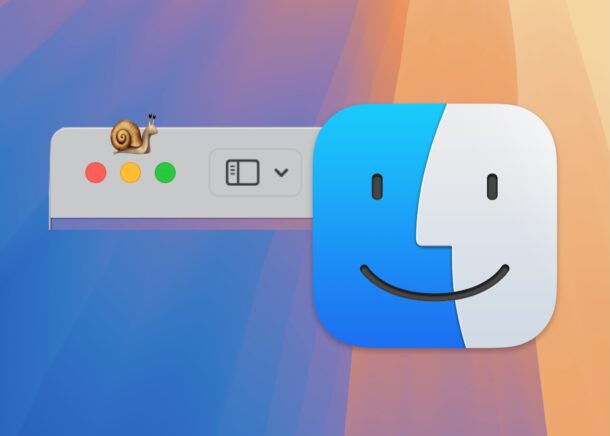
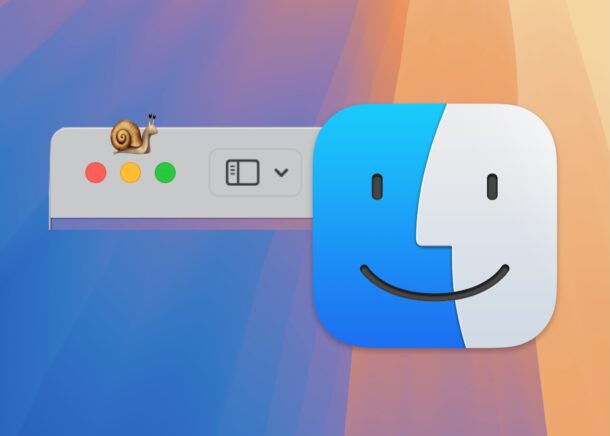
Se sei un utente Mac di lunga data, potresti ricordare l’effetto Slow Motion che può essere applicato tenendo premuto il tasto Maiusc mentre si minimizzano e massimizzano le finestre, così come per altre animazioni come l’apertura del Launchpad o l’utilizzo di Mission Control. Alcuni degli effetti divertenti e piacevoli per gli occhi su Mac risalgono ai primi giorni di Mac OS X (e ne abbiamo trattati alcuni già nel 2007!), ma ad un certo punto dello sviluppo successivo di MacOS, Apple ha trasformato gli effetti opzionali in La funzione Slow Motion è disattivata. Ma, con un po’ di magia nei comandi predefiniti, puoi riattivare gli effetti Slow Motion su MacOS, anche nelle ultime versioni di MacOS Sequoia.
Come abilitare gli effetti al rallentatore su MacOS
Per riattivare gli effetti Rallentatore opzionali sul Mac, ecco tutto ciò che devi fare:
- Apri l’applicazione Terminale e inserisci il seguente comando:
defaults write com.apple.dock slow-motion-allowed -bool YES;killall Dock
- Premi Invio, che causerà il riavvio del Dock e gli effetti al rallentatore verranno nuovamente abilitati
- Ora tenere premuto il tasto Maiusc mentre si fa clic per ridurre a icona una finestra, ingrandire una finestra, aprire Launchpad, attivare Mission Control e utilizzare altre funzionalità Mac simili dotate di effetti di animazione: l’effetto verrà ora disegnato al rallentatore
L’effetto Slow Motion applicato alle animazioni è interamente dedicato al piacere degli occhi e per apprezzare gli effetti stessi, non esiste uno scopo pratico evidente, ma è piuttosto divertente.
Ricorda, gli effetti al rallentatore saranno attivi solo se tieni premuto il tasto Maiusc mentre attivi una funzione a cui è associata un’animazione, come minimizzare/massimizzare le finestre, aprire Mission Control, aprire Launchpad e simili. L’effetto rallentatore non è sempre attivo (sebbene esistesse un vecchio trucco per abilitare permanentemente il rallentatore, la maggior parte degli utenti Mac non lo troverebbe comunque desiderabile poiché è piuttosto lento), solo quando si utilizza il modificatore del tasto Maiusc.
Questo è un trucco divertente e relativamente semplice che alcuni utenti Mac di lunga data potrebbero apprezzare, ricordando i primi giorni di MacOS quando c’era un po’ più di fantasia e divertimento applicato al sistema operativo.
Grazie a daringfireball per aver sottolineato questo bel trucchetto per le moderne versioni di MacOS.
Imparentato
Ti e piaciuto questo articolo?
Supporta il mio lavoro, facendo una donazione!

 Apple4 anni ago
Apple4 anni ago
 Apple4 anni ago
Apple4 anni ago
 Apple4 anni ago
Apple4 anni ago
 Apple4 anni ago
Apple4 anni ago